

ポイント
- 5万円未満の格安モデル
- 有線LANとVGAに対応
- 8GBメモリー+256GB SSD対応
mouse C1 シリーズのスペック
| OS | ・Windows 10 Home ・Windows 10 Home Sモード |
|---|---|
| 画面サイズ | 11.6インチ |
| 解像度 | 1366×768 |
| CPU | Celeron N4100 |
| メモリー | ・4GB ・8GB |
| SSD | ・120GB ・256GB |
| HDD | なし |
| グラフィックス | UHD 600 |
| LTE | 非対応 |
| 堅牢性テスト | - |
| 幅×奥行き | 292.4×206.5mm |
| 厚さ | 24.5mm |
| 重量 | 1.2kg |
| バッテリー | 約7.5時間 |
※2020年7月28日時点。構成は変更される場合があります
| 本体カラー | グレー |
|---|---|
| 画面の表面 | 非光沢 |
| パネルの種類 | TN |
| タッチ / ペン | - |
| 光学ドライブ | - |
| テンキー | - |
| 有線LAN | 1000Mbps |
| 無線LAN | 11a/b/g/n/ac |
| Bluetooth | 5 |
| USB3.1 | - |
| USB3.0 | 2 |
| USB2.0 | 1 |
| USB Type-C | - |
| Thunderbolt 3 | - |
| メモリーカード | SD |
| HDMI | 1 |
| VGA (D-sub15) | 1 |
| DisplayPort | - |
| Webカメラ | 100万画素 |
| 顔認証カメラ | - |
| 指紋センサー | - |
| 付属品 | ACアダプターなど |
| オフィス | なし ※オプションで追加可能 |
この記事ではメーカーからお借りした実機を使って、デザインや性能、実際の使い心地などをレビューします。
この記事の目次
- ▶スペック
- ▶デザインと使いやすさ
- ▶ベンチマーク結果
- ▶価格について
- ▶まとめ

※2020年7月28日時点

デザインと使いやすさ
旧世代のデザイン

mouse C1シリーズは2018年に発売された「m-Book C100EN」の後継モデルで、外観は旧モデルとほぼ同じ。ノートPCはここ1年程度で狭額縁化が進みコンパクト&スリムになりましたが、mouse C1シリーズのデザインは2年前の格安PCそのままです。値段が安いことを考えれば、仕方がないでしょう。

本体カラーはガンメタリック風のグレー

最近のノートPCとしてはゴツゴツ感のあるシルエット
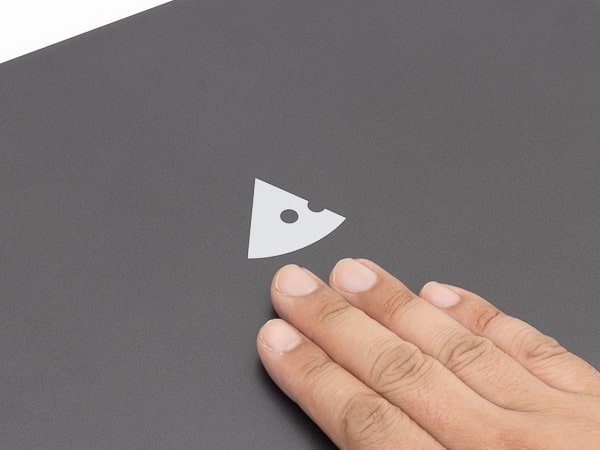
ボディは樹脂 (プラスチック製)。軽く押すとたわみます。ツヤ消しで指紋が目立たないのは○

パームレスト (キーボード面)も天板と同じ仕上がり

ディスプレイのベゼル (枠)幅は左右18.2mm、上部20.7mm、下部21.6mm。最近の機種としてはかなり太く作られています

ベゼルが細い機種だとこれくらい ※写真はMouse Pro NB4シリーズ

底面部

バッテリーは取り外し可能。劣化して容量が減っても、自分で交換できます
A4サイズよりもコンパクト

フットプリント (接地面積)は幅292.4×奥行き206.5mmで、A4サイズ (幅297×奥行き210mm)よりもひと回り弱小さい程度です。重量は公称値で1.21kgと、ほどほどの軽さ。ただし本体が厚い点が残念。底面部のバッテリーとゴム足が高く、設置時はかなりの厚みを感じます。

B5サイズ (赤い部分)とA4サイズ (オレンジの部分)とのサイズ比較

本体部分は実測24.1mm。底面部のバッテリーとゴム足を含めると29.3mm

背面。取り外し可能なバッテリーが目立ちます

前面

重量は実測で1.124kg。モバイル利用も可能な軽さです

付属の電源アダプター。重さは216g
コンパクトな11.6インチHDディスプレイ

画面サイズは11.6インチで、解像度は1366×768ドット。格安ノートPCではよくあるスペックです。画面が小さいため、デスクトップの文字も1.7~2.2mm (スケーリング100%)とやや小さめ。読みづらく感じるなら、スケーリングを125%に変更するといいでしょう。デスクトップの文字が2~2.5mm程度に拡大されるので、だいぶ読みやすく感じます。

ディスプレイの表面は非光沢で、映り込みが抑えられています
映像はやや青かぶり気味
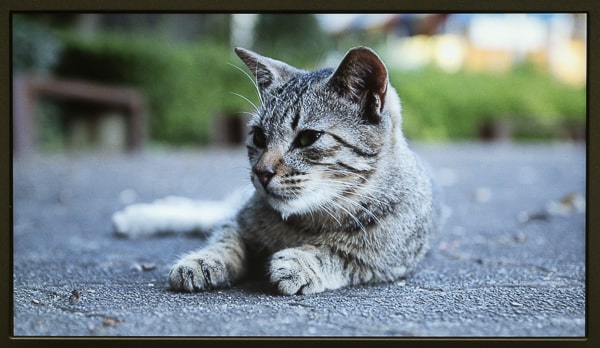
映像は青みがやや強く出ています。パネルの型番 (B116XTN02.3)を調べたところ、使われているのはTNパネルとのことでした。ISPパネルに比べるとコントラストが低く鮮やかさが足りませんが、ネットの調べ物や文書作成には違和感なく使えるでしょう。

TNパネル (左)とIPSパネル (右)の違い ※写真は別の機種

全体的にやや青みが強め

暖色系の映像はややくすんだように見えることがあります
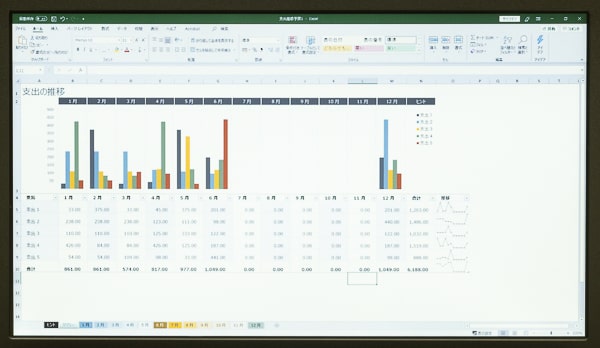
画面はやや暗め。コントラストが低く文字がかすれて見える場合があります。明るい照明の下での作業には不向きです
またTNパネルは視野角が狭いので注意してください。画面の角度を変えると、明るさや色が大きく変わることがあります。
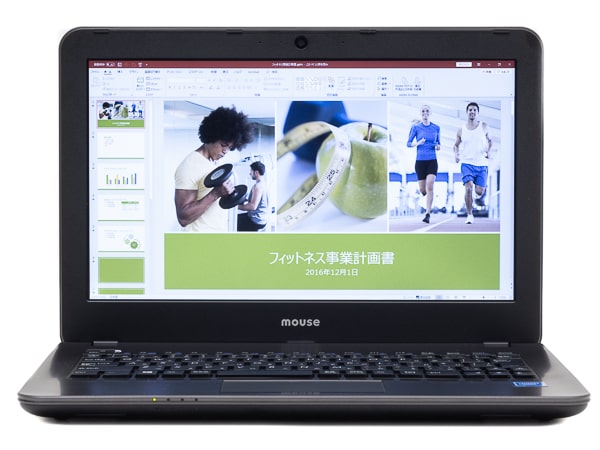
画面に対して90度の角度で見た映像

奥側に15度程度倒した状態。一部の色が大きく変色しています
やや窮屈なキー配列

キーボードは、テンキーなし/バックライト非対応の日本語配列です。キーピッチ (キーとキーの間隔)は17.43mmで、標準的な19mmより狭く作られています。実際に入力したところ、確かに普通のキーボードよりも小さく感じました。指先でキーを打つように意識すれば、問題なく使えるでしょう。

ややクセのあるEnterキー周辺の配列
しっかりとしたタイプ感

キーストローク (キーを押し込む深さ)は1.8mm。一般的なノートPC (1.3~1.5mm)に比べて、深めに作られています。そのぶんキーを押した瞬間の手応えがハッキリと感じられました。ただキーの軸にブレがあり、押した瞬間にグラつきを感じることがあります。総合的には、しっかりとした悪くないタイプ感です。
タイプ音は軽いタッチでもカタカタとハッキリ聞こえます。打ち下ろすようにしてタイプするとタンタンと響くので、軽めのタッチ推奨です。

タイプ音は軽いタッチでもカタカタと聞こえます。うるさくはないのですが、静かでもありません
充実したインターフェース

周辺機器接続用のインターフェース類は豊富に用意されています。USB端子は合計3ポートでType-Cには非対応ですが、映像出力はHDMIとVGA (D-sub15ピン)の2種類。そのほか有線LANやSDカードなども用意されています。11.6インチの格安モデルでここまで用意されている機種はなかなかありません。
スピーカーは動画視聴・ビデオ会議向き

スピーカーは底面部に配置されています。音に厚みはなく、ややこもって聞こえました。音楽試聴には向いていませんが、ビデオ会議や動画視聴になら問題なく使えます。ノートPCのスピーアーとしては、あまりいい仕上がりではありません。
ベンチマーク結果
試用機のスペック
| モデル名 | mouse C1 |
|---|---|
| CPU | Celeron N4100 |
| メモリー | 8GB |
| ストレージ | 256GB SSD |
| グラフィックス | UHD Graphics 600 (CPU内蔵) |
※ベンチマーク結果はパーツ構成や環境、タイミング、個体差などさまざまな要因によって大きく変わることがあります
CPU性能は低い
CPUの性能差 (総合性能)
| CPU | PassMark CPU Markスコア |
|---|---|
| Ryzen 7 4700U |
14686
|
| Ryzen 5 4500U |
12892
|
| Core i7-1065G7 |
12016
|
| Core i5-1035G4 |
10844
|
| Core i7-10510U |
10257
|
| Core i5-1035G1 |
9667
|
| Core i5-10210U |
9584
|
| Ryzen 3 4300U |
9154
|
| Core i3-10110U |
5553
|
| Ryzen 3 3200U |
4609
|
| Core i5-8200Y |
4384
|
| Core m3-8100Y |
4172
|
| Celeon N4120 |
2771
|
| Pentium N5000 |
2650
|
| mouse C1 (Celeron N4100) |
2576
|
| Celeron N4100 |
2569
|
| Celeron 4205U |
2021
|
| Celeron N4020 |
1665
|
| Celeron N4000 |
1550
|
※そのほかのスコアは当サイト計測値の平均
mouse C1で使われているCeleron N4100は、処理性能よりも価格の安さを重視したCPUです。ノートPC向けCPUのなかでは、”下の中”あたりに位置します。性能的には必要最低限のレベルですが、価格が安いことを考えれば仕方がないでしょう。
ただ最近は3~4万円台でもCore i3 / Ryzen 3を搭載する機種もあり、CPU性能だけで考えるとコスパはそれほどいいわけではありません。
グラフィックス性能はかなり低い
GPUの性能差
| GPU | 3DMark Fire Strike Graphicsスコア |
|---|---|
| GTX 1650 |
8513
|
| Radeon (Ryzen 7) |
3612
|
| MX250 |
3400
|
| Iris Plus(Core i7) |
2880
|
| Iris Plus(Core i5) |
2236
|
| UHD (Core i7) |
1335
|
| UHD (Core i5) |
1273
|
| UHD (Core i3) |
859
|
| UHD 600 (Celeron N4120) |
486
|
| mouse C1 (Celeron N4100) |
443
|
※そのほかのスコアは当サイト計測値の平均
グラフィックス機能としては、CPU内蔵のUHD Graphics 600を利用します。性能はかなり低く、ゲームやクリエイター向けソフトでの効果は期待できません。
一般利用ならなんとかOK
| テスト | スコア |
|---|---|
| Essentials (一般的な利用) |
4100
4720
|
| Productivity (ビジネス利用) |
4500
2645
|
| Digital Contents Creation (コンテンツ制作) |
3450
1097
|
※スコアの目安はPCMark 10公式サイトによるもの
PCを使った作業の快適さを計測するPCMark 10のテストでは、一般利用 (ネット利用、ビデオ会議など)では目標値をクリアーしました。しかしそのほかのテストでは、目標値に届いていません。ごく軽めの作業であればなんとかこなせますが、少しでも重い処理は避けたほうが無難です。
SSDはSATA接続
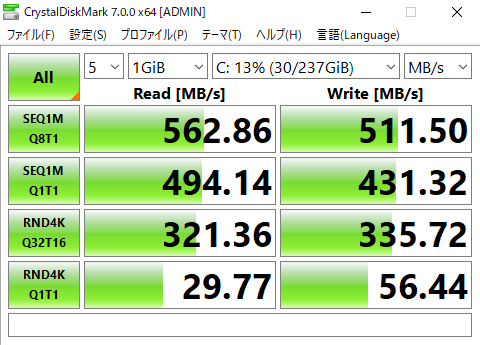
ストレージは、SATA接続のSSDです。最近主流のPCIe 3.0 (NVMe)よりも低速ですが、HDDやeMMCよりははるかに高速。ウィンドウズのレスポンスもよく、基本的な操作は思ったよりもキビキビと動作しました。なお256GB SSD搭載モデルなら、購入時のカスタマイズ画面でストレージ容量をアップグレードできます。
ウィンドウズの起動は20秒程度
ウィンドウズの起動時間は平均21.18秒でした。タイミングによっては30秒程度かかることもありますが、概ね20秒程度と考えていいでしょう。最近のSSD搭載機種は15秒程度が平均 (筆者調べ)ですのでやや遅いものの、特に待たされている感はありません。
起動時間の計測結果(手動計測)
| 1回目 | 28.8秒 |
|---|---|
| 2回目 | 19.8秒 |
| 3回目 | 18.8秒 |
| 4回目 | 18.8秒 |
| 5回目 | 19.7秒 |
| 平均 | 21.18秒 |
高パフォーマンスで7時間程度駆動
バッテリーの駆動時間は、公称値で7.5時間とされています。ただしこれは電力消費量を抑えた状態での結果です。実際の駆動時間はもっと短いでしょう。
そこで最大パフォーマンスの状態でビジネス作業 (Web閲覧や文書作成、ビデオチャットなど)での駆動時間を計測したところ、6時間57分でバッテリー残量が3%に達し休止状態へ移行しました。長くはありませんが、普通に使って連続7時間程度であれば、1日ぶんの作業では問題ないはずです。
バッテリー駆動時間の計測結果
| テスト方法 | バッテリー消費 | 駆動時間 |
|---|---|---|
| ※公称値 | 小 | 7.5時間 |
| Modern Office (ビジネス作業) | 大 | 6時間57分時間 |
| 50%充電までにかかった時間 | - | 64分 |
| フル充電までにかかった時間 | - | 2時間39分 |
※テストの条件や計測方法についてはコチラ
価格について
mouse C1 シリーズには、OSとパーツ構成の異なる2種類のモデルが用意されています。それぞれのパーツ構成と価格は以下のとおりです。
ラインナップ
| mouse C1-E ※Windows 10 Sモード | |
|---|---|
| 4万1580円 | |
| mouse C1 | |
| 5万2580円 | |
| mouse C1 🌟1/6までセール中🌟 | |
| 5万1480円 | |
※2020年12月24日時点、価格は税込み
mouse C1-EではOSとして、Windows 10 Home Sモードが使われています。そのままではデスクトップ向けアプリは使えず、UWPアプリのみ利用できる点に注意してください。Sモードは無料で解除できるので、デスクトップ向けアプリを利用したい人は必要に応じて開場するといいでしょう。ただし一度Sモードを解除すると、ふたたびSモードを利用することはできません。
有線LANとVGA付きで安心サポート付きの格安ノートPC

よかった点
11.6インチのコンパクトタイプで、有線LANとVGA (D-sub15ピン)が付いているのはなかなか貴重です。しかも5万円未満と格安な点もポイント。CPU性能は高くありませんが、軽い作業であれば問題ないでしょう。
またレビューでは紹介していませんが、マウスコンピューターの製品はサポートサービスが充実している点も魅力です。サポートセンターは国内拠点で、24時間365日の電話サポートに対応。修理サービスは発送料がかかるものの、スピーディーかつ丁寧に対応してもらえます。海外メーカー製品にはない安心感を重視するなら、検討してみてはいかがでしょうか。
気になる点
いまどきのノートPCとしては、デザインが野暮ったく見える点が気になります。ベゼルは太く、全体的にかなり厚めです。VGAや有線LAN、取り外し可能なバッテリーを搭載しているため厚いのは仕方がないのですが、もうちょっとスリムであって欲しかったと思います。

※2020年7月28日時点

*
当サイトでは2~3万円台の格安ノートPCから高性能ノートPCまで、さまざまな最新モデルを検証・解説しています。記事の更新情報は当サイトのtwitterアカウントでお知らせしているので、ぜひフォローをお願いいたします。
関連記事
- モバイルノートPCおすすめモデル
- 初心者におすすめのノートパソコンまとめ




